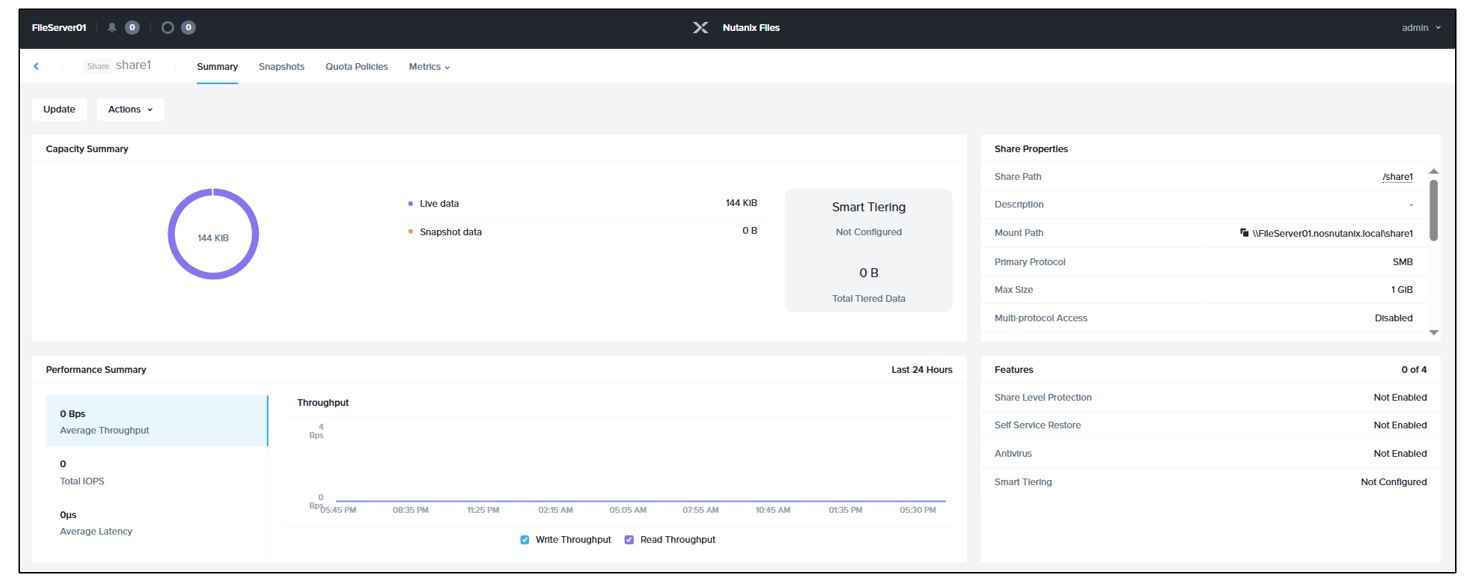
Nutanix Files™ による、Nutanix が提供するファイルサーバー機能についてご紹介いたします。
- ライター:榎本 真弓
- Broadcom社及びNutanix社の仮想化製品の導入を推進しております。各製品の技術Updateや使い方など、有益な情報をお届けできればと思っています。
・vExpert 2020-2025、vExpert VCF 2025
・Nutanix Certified Services - Multicloud Infrastructure Master
目次
ICT環境の仮想化基盤として、導入が進むNutanix Cloud Platform™
昨今、多くのお客様から仮想化基盤の更改時の移行先の候補としてご相談をいただき、実際に導入も進んでおります製品がNutanix Cloud Platform™ となります。本製品は Nutanix 社が提供する、多くの実績のあるシンプルかつ直観的なUIを搭載した分散ストレージ、マルチハイパーバイザー(Nutanix AHV®、VMware ESXi™)、及びマルチクラウド(オンプレミス、AWS®、Azure®)対応のハイブリッド・マルチクラウドプラットフォームです。
今回は、Nutanix Cloud Platform のさらなる活用法の一つとして、Nutanix 上でファイルサーバー機能を提供する Nutanix Files™ についてご紹介をさせていただきます。
Nutanix Filesとは
Nutanix Files は、Nutanix AOS™ が提供する共有ストレージを、SMB やNFS のファイルサーバーとして利用する機能となります。ファイル共有の機能を提供しますので、一般的なファイルサーバーとしての用途や、VDI のユーザプロファイルの格納先等でご利用いただけます。
Nutanix Files(以下、Files) は、ハイパーバイザーとして Nutanix AHV® と VMware ESX® に対応し、ファイルプロトコルとして SMB と NFS に対応します。必要なライセンスは、NUS Starter ライセンス以上となりますが、NCI Starter ライセンスにおいても、1TiBまでの NUS Pro ライセンスが含まれておりますので、お試しいただく事が可能です。
Files が提供するファイルサーバーは FSVM(File Server VM)と呼ばれており、CVM とは異なる仮想マシンとして Nutanix 上に展開されます。また、Files の内部的な仕組みとして、データの格納先には Nutanix Volumes™ と呼ばれる Nutanix の共有ストレージを iSCSI 経由で提供する機能が使用されております。
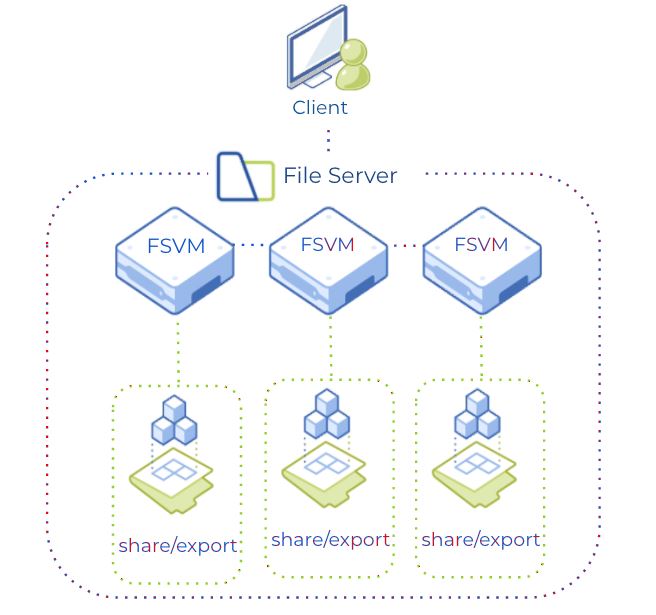
Files のご利用にあたり、必要な手順は次の通りとなります。
- 前提条件の確認
- Files の最新のソフトウェアのダウンロード
- iSCSI データサービスIP の設定
- FSVM の展開 ※最小構成 3台~
- ファイル共有(SMB)又は エクスポート(NFS)を作成
また今回は、下記の環境における Files のファイル共有(SMB)の作成についてご紹介いたします。
- 検証環境バージョン:AOS 7.0.0.5、AHV 10.0.0.1、Files 5.1.0
Nutanix Files の展開手順 ~ FSVM の展開まで~
- 前提条件の確認: Prism Element > 「ファイルサーバー」> 「+File Server」より、FSVM の展開にあたっての前提条件を確認します。下記のように Files のソフトウェアのダウンロード、iSCSI データサービスIPの設定、最低1つのネットワークが必要である事が分かります。(詳細はこちらをご参照下さい。)
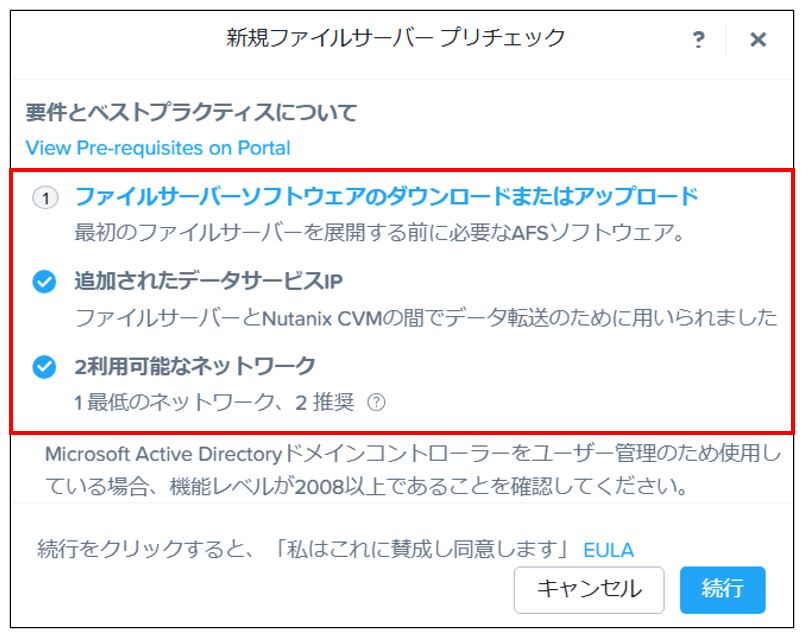
- Files の最新のソフトウェアのダウンロード: Prism Element > 「設定」> 「ソフトウェアアップグレード」>「File Server」> 「使用可能なバージョン」より最新版を選択の上「Download」を実行し、ファイルサーバーの利用可能なバージョンが最新のものになった事を確認します。
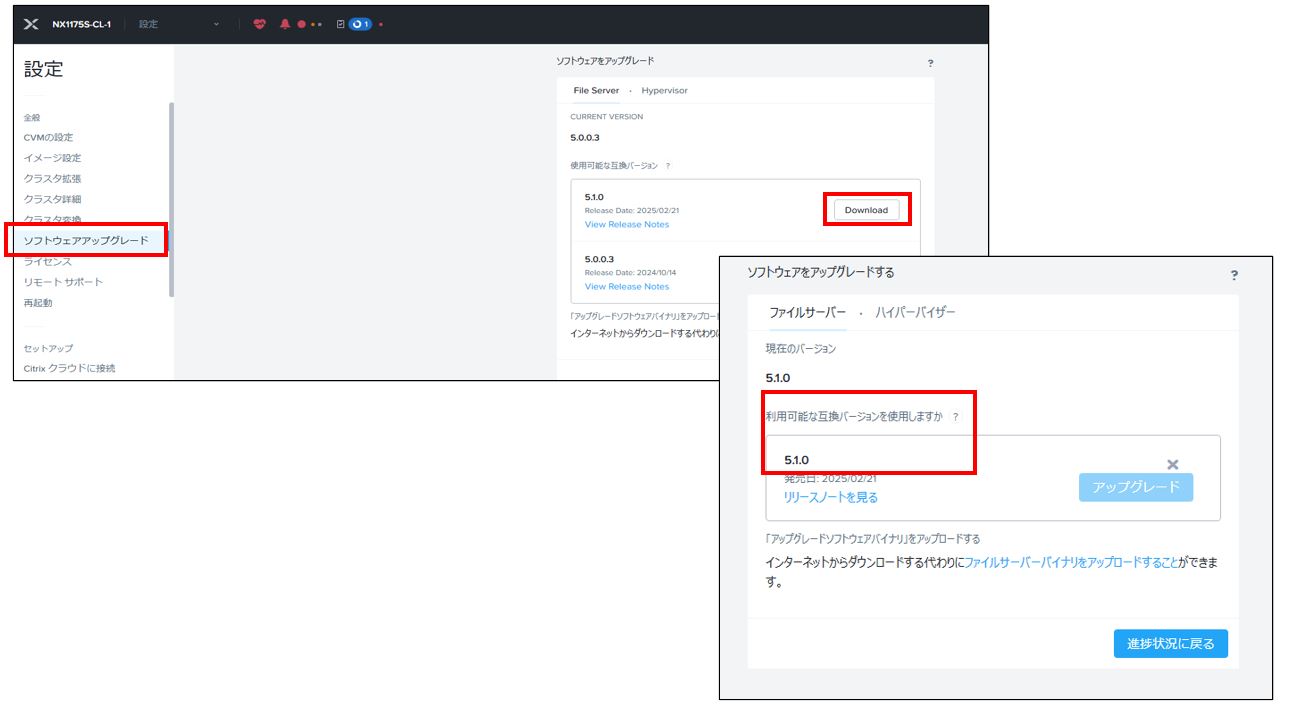
- iSCSI データサービスIPの設定:Prism Element > クラスタ名を選択の上「クラスタ詳細」より「iSCSI データサービスIP」を設定します。iSCSIデータサービスIPは、Nutanix Files や Nutanix Volumes 等で使用される機能で、CVM と同じサブネットである事が必要となります。
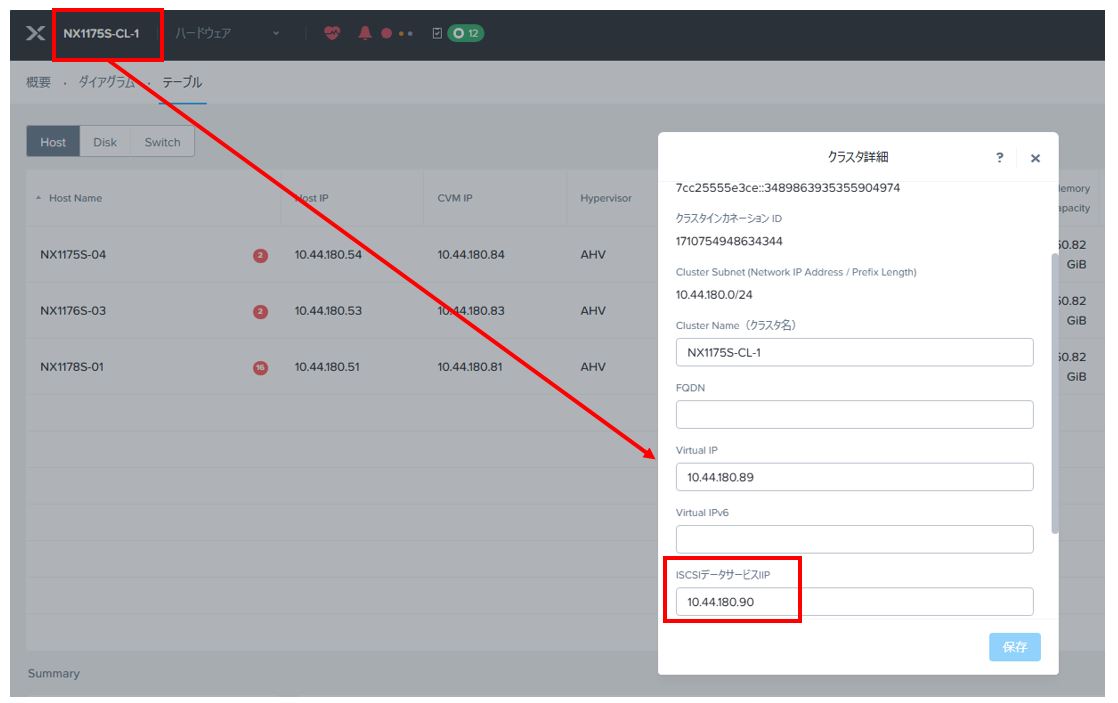
- FSVM の展開: FSVM は2つのネットワークを持ち、ユーザが SMB やNFS 等のファイルプロトコルで FSVM に接続する「クライアントネットワーク」と、FSVM から CVM 経由で Nutanix Volumes へのストレージへのアクセスを行う「ストレージネットワーク」から構成されます。
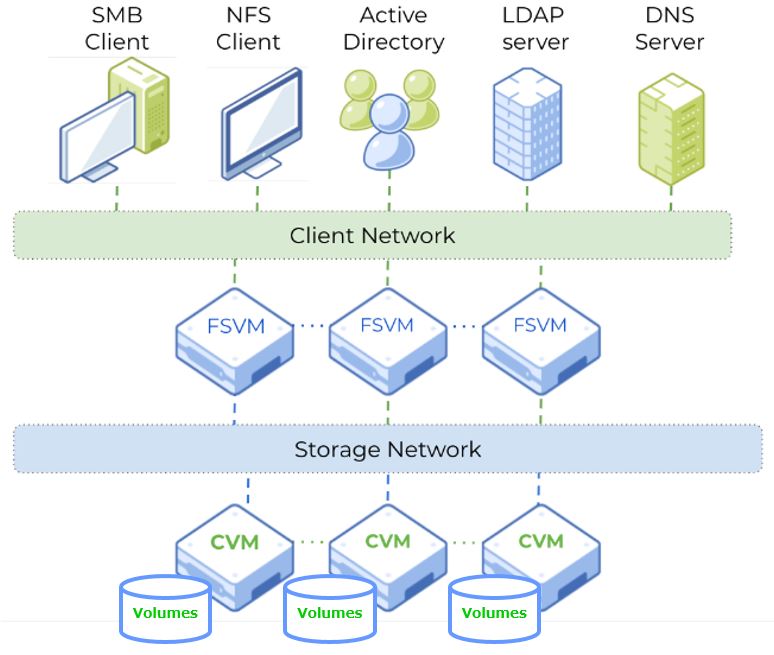
ファイル共有(SMB)を利用される場合は、Prism Element > 「設定」> 「ネームサーバー」より、AD/DNS が登録されている事を確認します。

Prism Element > 「ファイルサーバー」 > 「+File Server」より FSVM の展開を開始します。
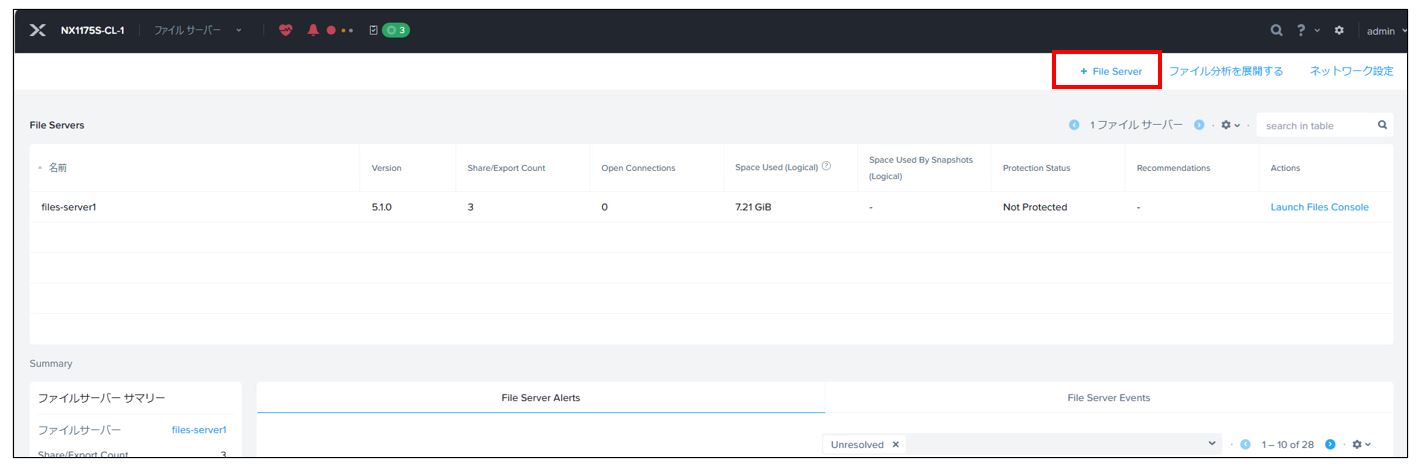
「ベーシック」タブにて、FSVMの名前、ドメインを指定の上「次へ」を選択します。なお「カスタマイズ」を選択する事で、パフォーマンス要件の設定や手動での FSVM の数や vCPU数、メモリー数等の変更が可能です。
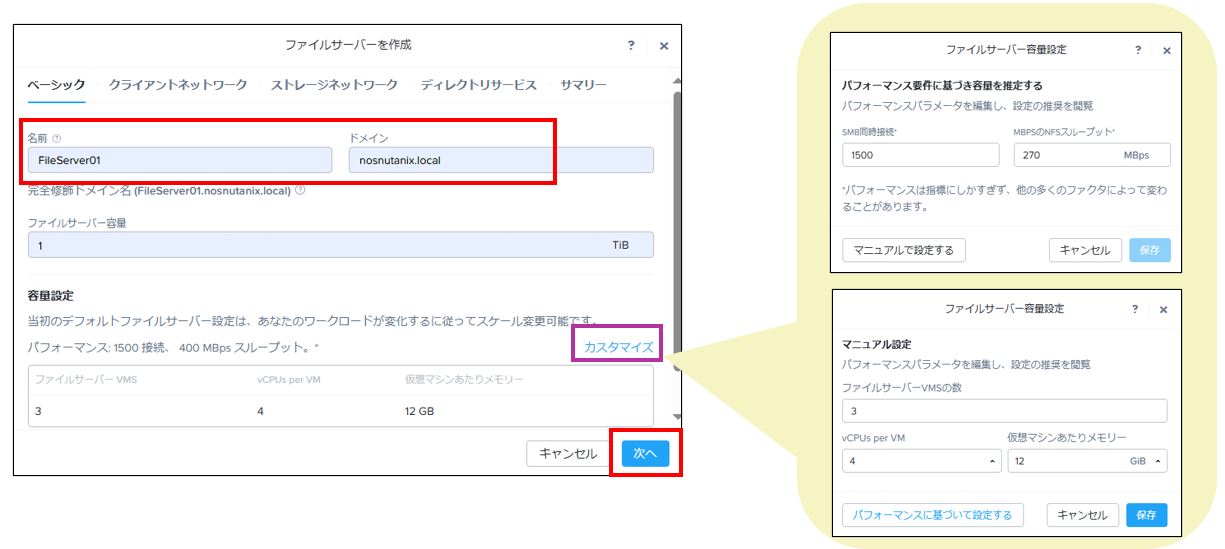
「クライアントネットワーク」タブにて、クライアントと FSVM の間のNWを指定します。「VLAN」に IPAM(IP Address Management)が有効なネットワーク 又は IPAM 対応無しのネットワークを指定し、「次へ」を選択します。IPAM が有効化されたネットワークを指定した場合は、サブネットマスクや IPアドレスの範囲情報は自動入力されます。
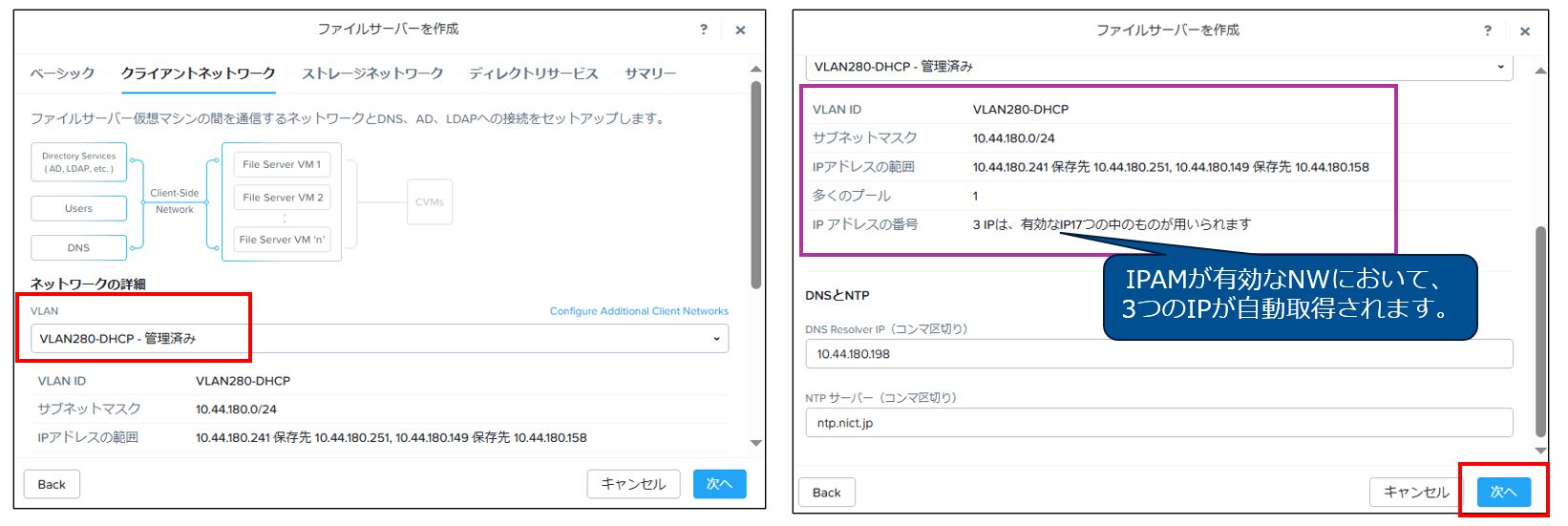
「ストレージネットワーク」タブにて、FSVMと CVM の間のNWを指定します。「VLAN」に IPAM が有効なネットワーク 又は IPAM 対応無しのネットワークを指定し、「次へ」を選択します。IPAM が有効化されたネットワークを指定した場合は、サブネットマスクやIPアドレスの範囲情報は自動入力されます。本検証においては、クライアントネットワークとストレージネットワークに同一のサブネットを使用しておりますが、異なるサブネットを指定する事も可能です。
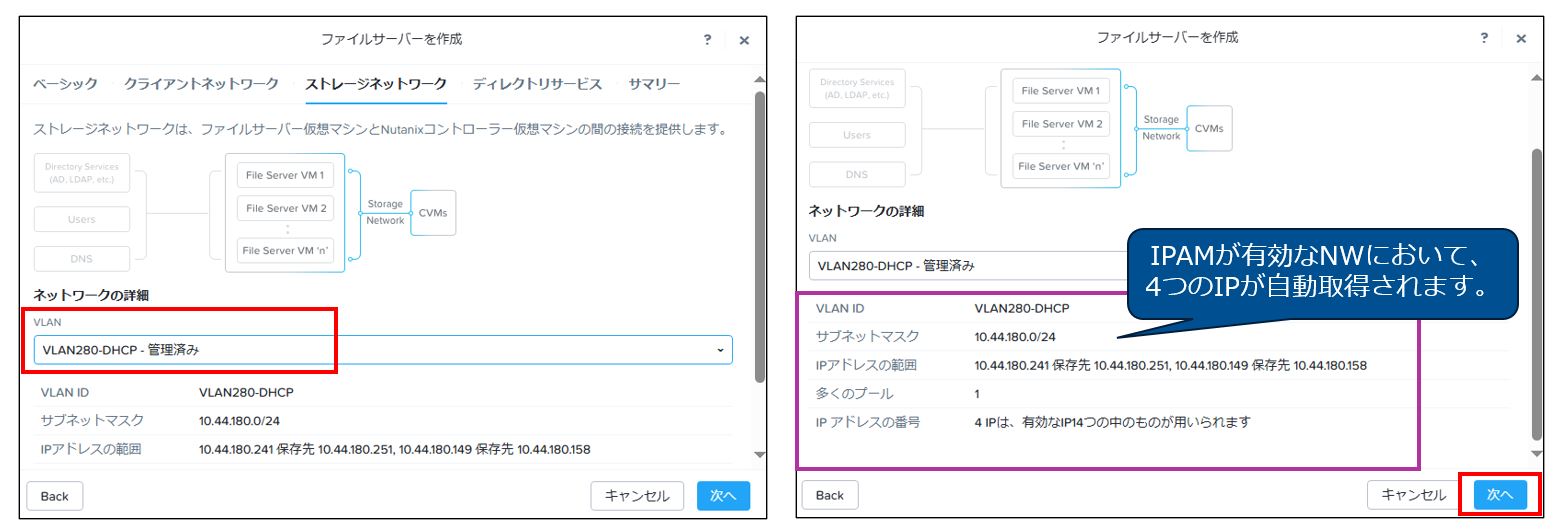
「ディレクトリサービス」タブにて「SMBプロトコルの使用」を選択し、AD領域名、ユーザ名、パスワード、その他オプションを指定します。NFS も使用する場合は「NFSプロトコルの使用」を選択し、その他オプションを入力の上「次へ」を選択します。
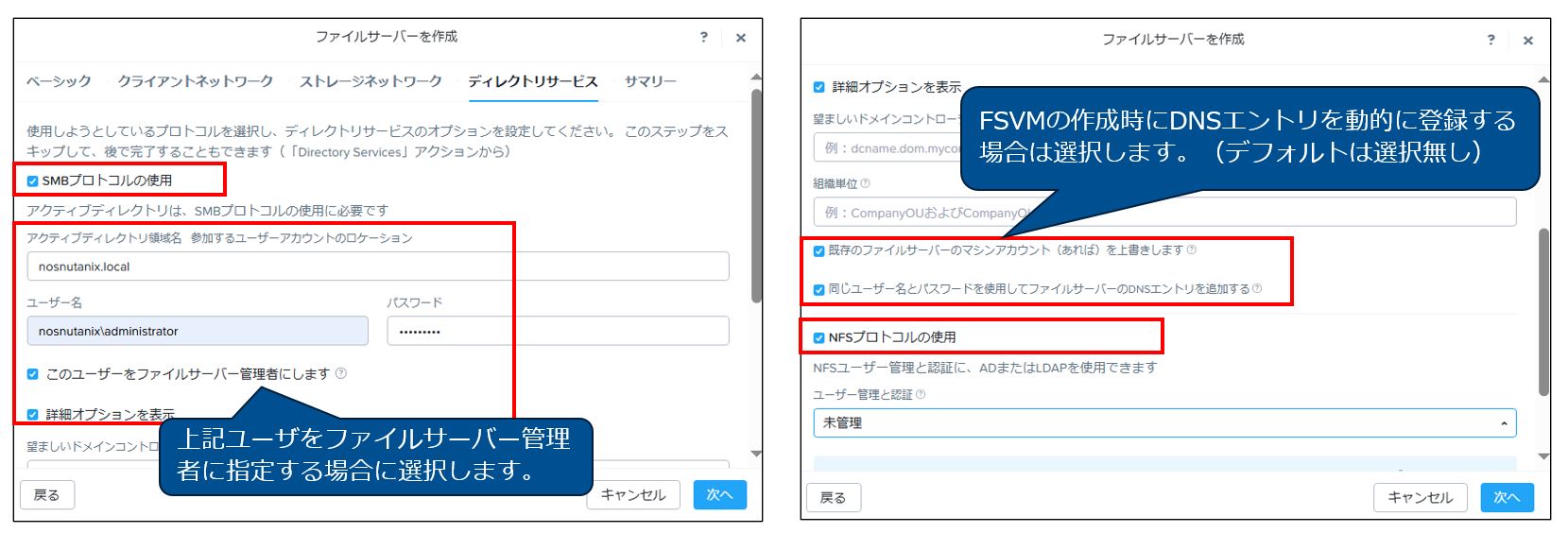
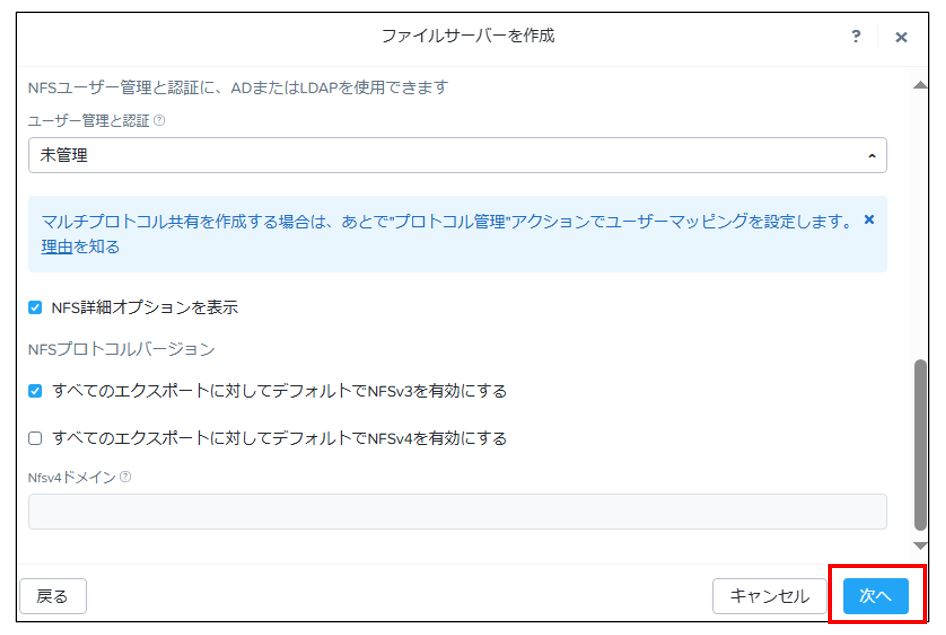
「サマリー」タブにて内容を確認の上、「Create」を選択の上 FSVM を作成し、数分(15分程度)待ちます。
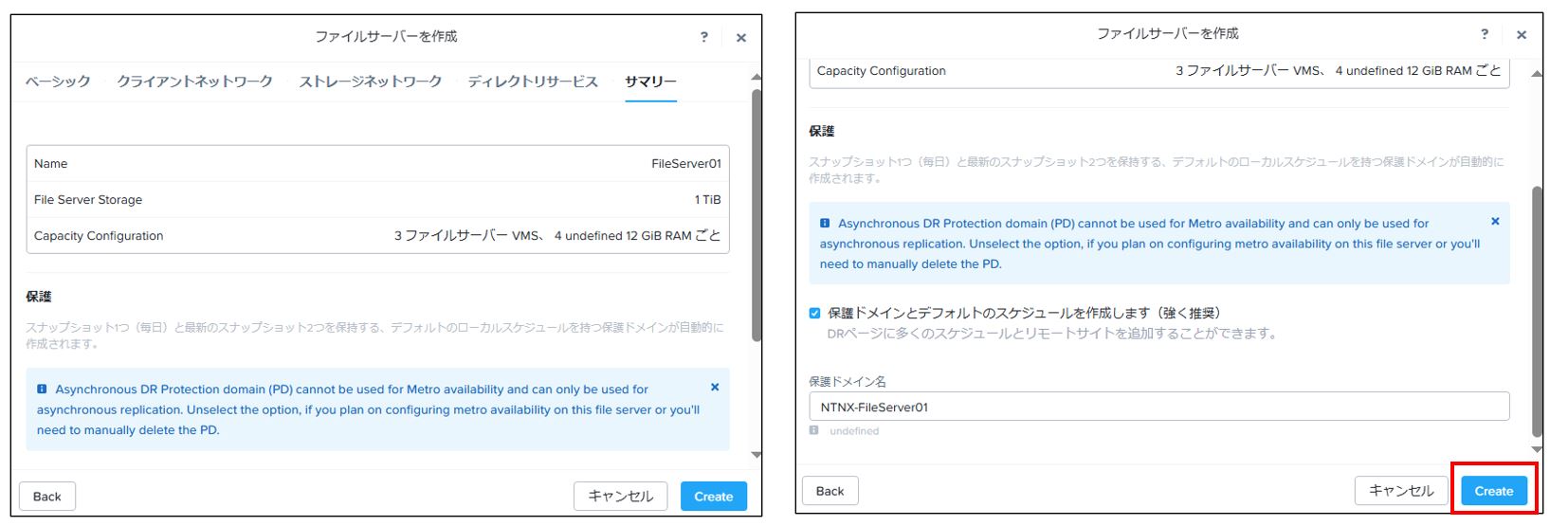
Prism Element > 「ファイルサーバー」より、作成した FSVM が展開された事を確認します。
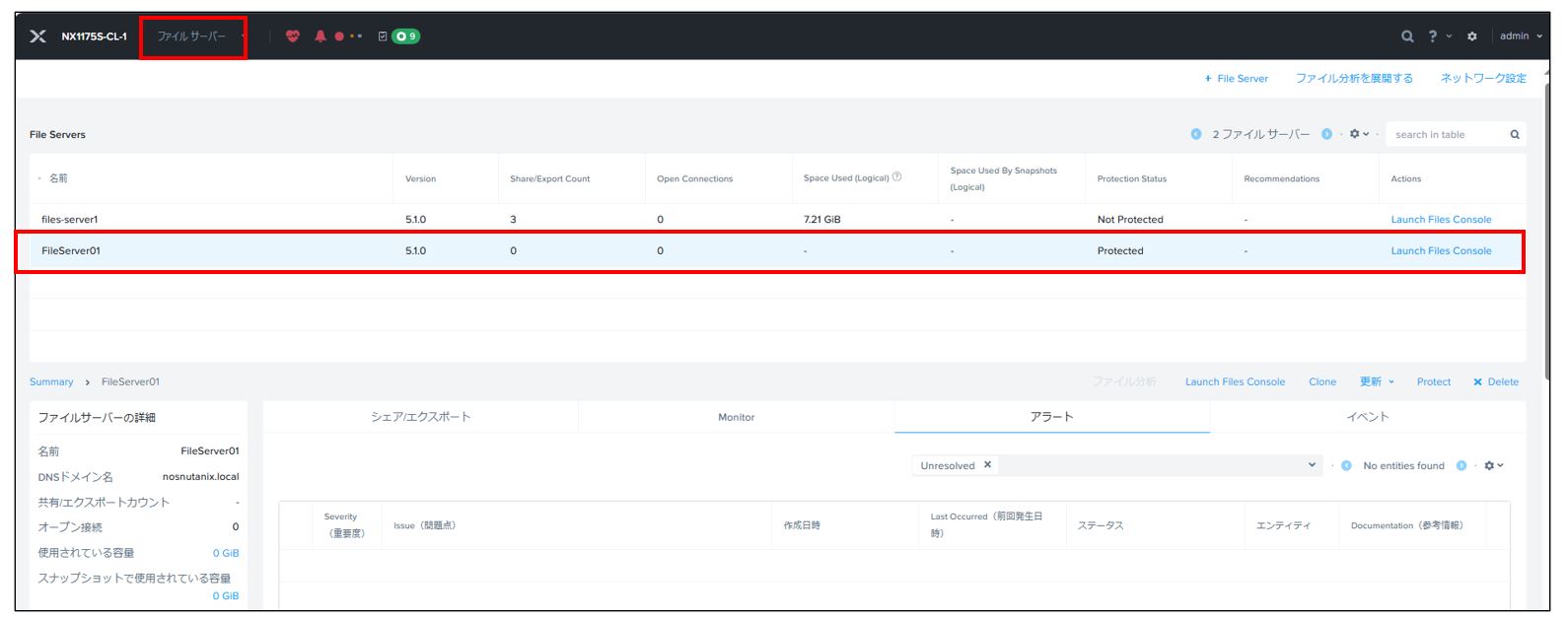
AD/DNS サーバーにて、FSVM に関するDNS A レコードが動的に追加されている事を確認します。FSVM のIPアドレスはFiles の展開時にAD/DNS に登録され、クライアントからは Files のFQDN にアクセスする事で全 FSVM に処理が分散されます。(DNSラウンドロビン)また、Files でファイル共有(SMB)を作成する際に、いずれかの FSVM に割り当てられますが、クライアントはDNSラウンドロビンによりFSVM にアクセスした後、Windows DFS により対象のファイル共有を保持する FSVM にリダイレクトされる動作となります。
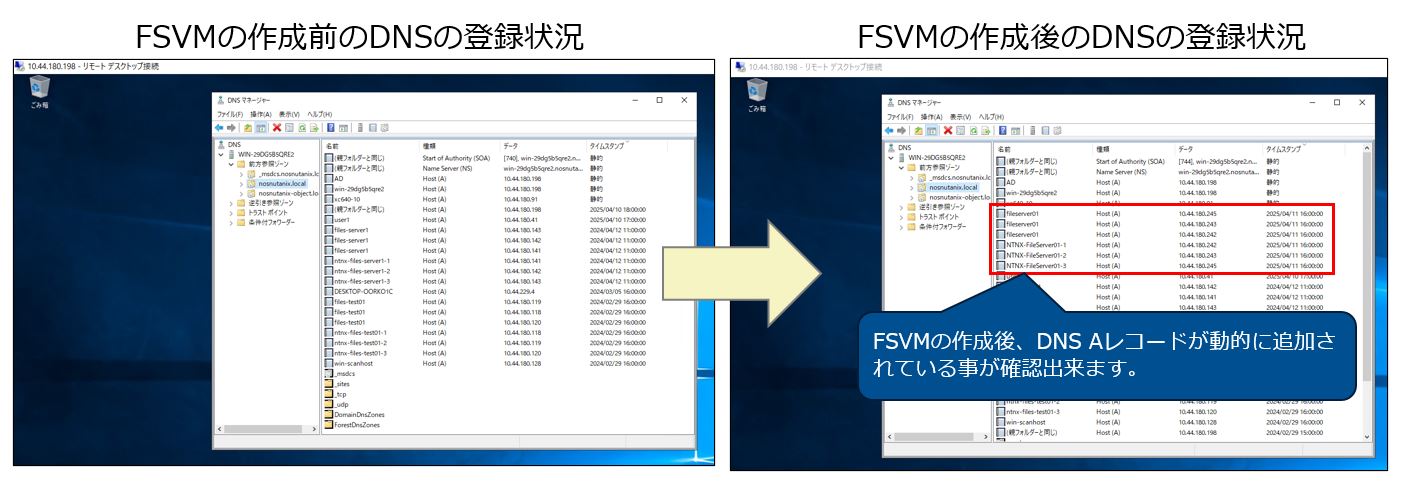
Nutanix Files の展開 ~ファイル共有(SMB)の作成~
続いて、ファイル共有(SMB)を作成します。
- ファイル共有(SMB)の作成:Prism Element > 「ファイルサーバー」より、該当の FSVM を選択の上「Launch Files Console」より「ファイルコンソール」画面を開きます。
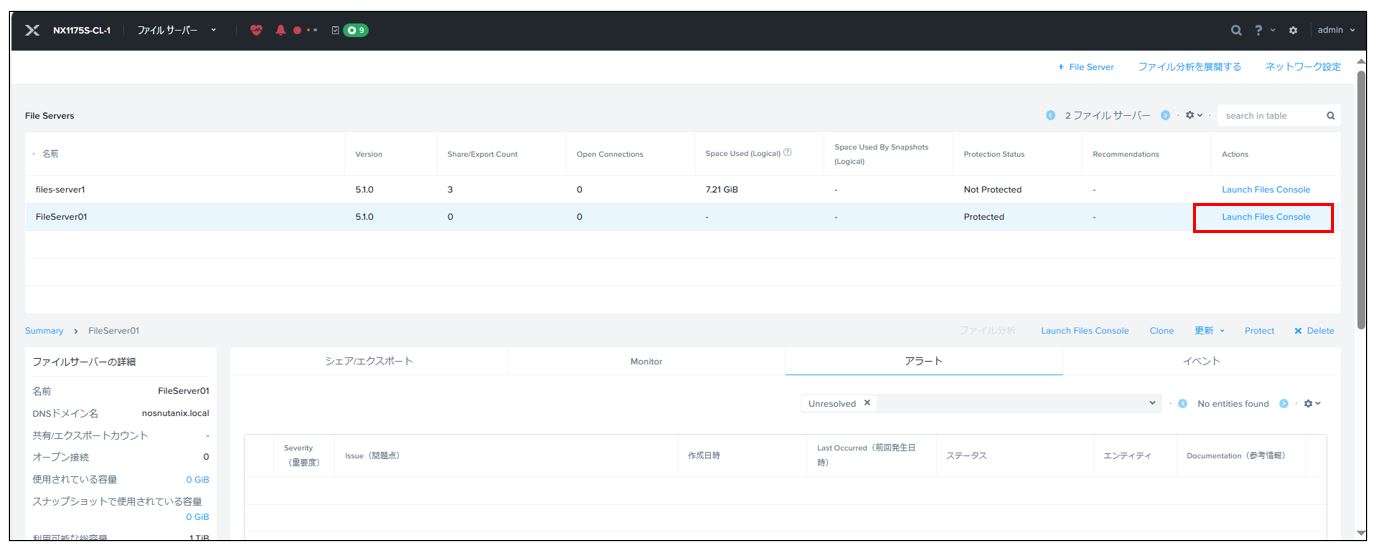
SMB 共有や NFS エクスポートは、ファイルコンソール画面より実施します。「Shares & Exports」タブを選択します。
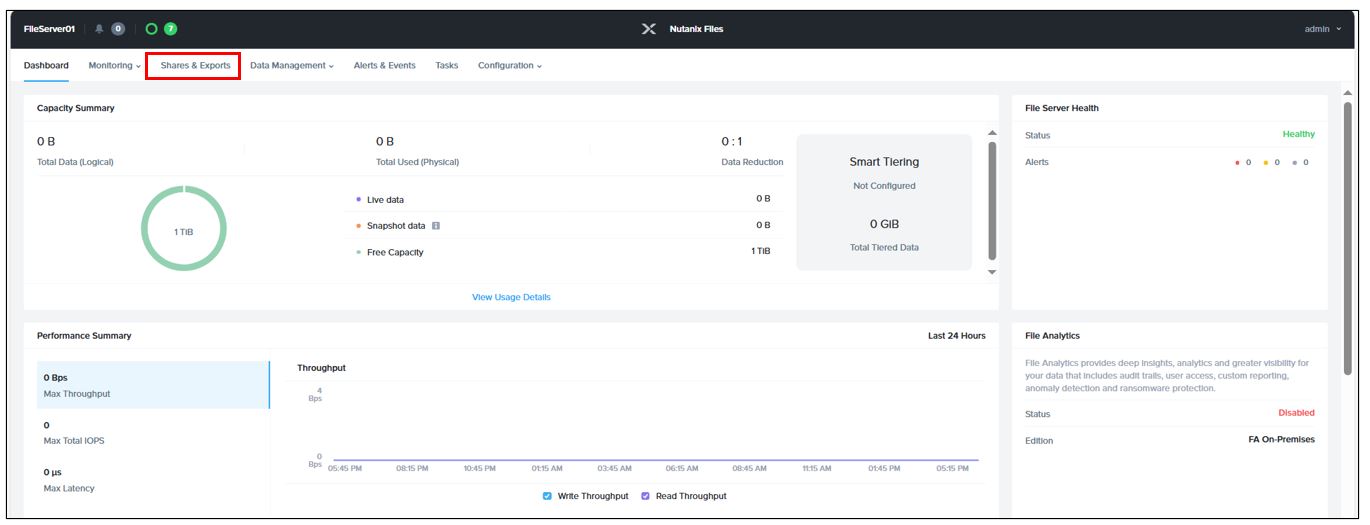
「New Share or Export」より、SMB 共有を作成します。
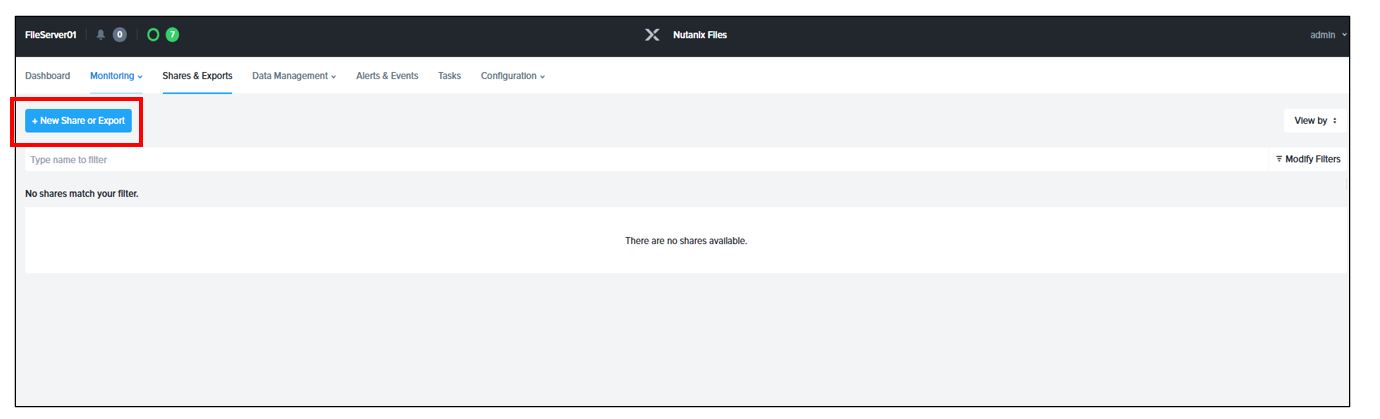
「Basics」タブにて、Name、Primary Protocol Accessを選択の上「Next」を選択します。
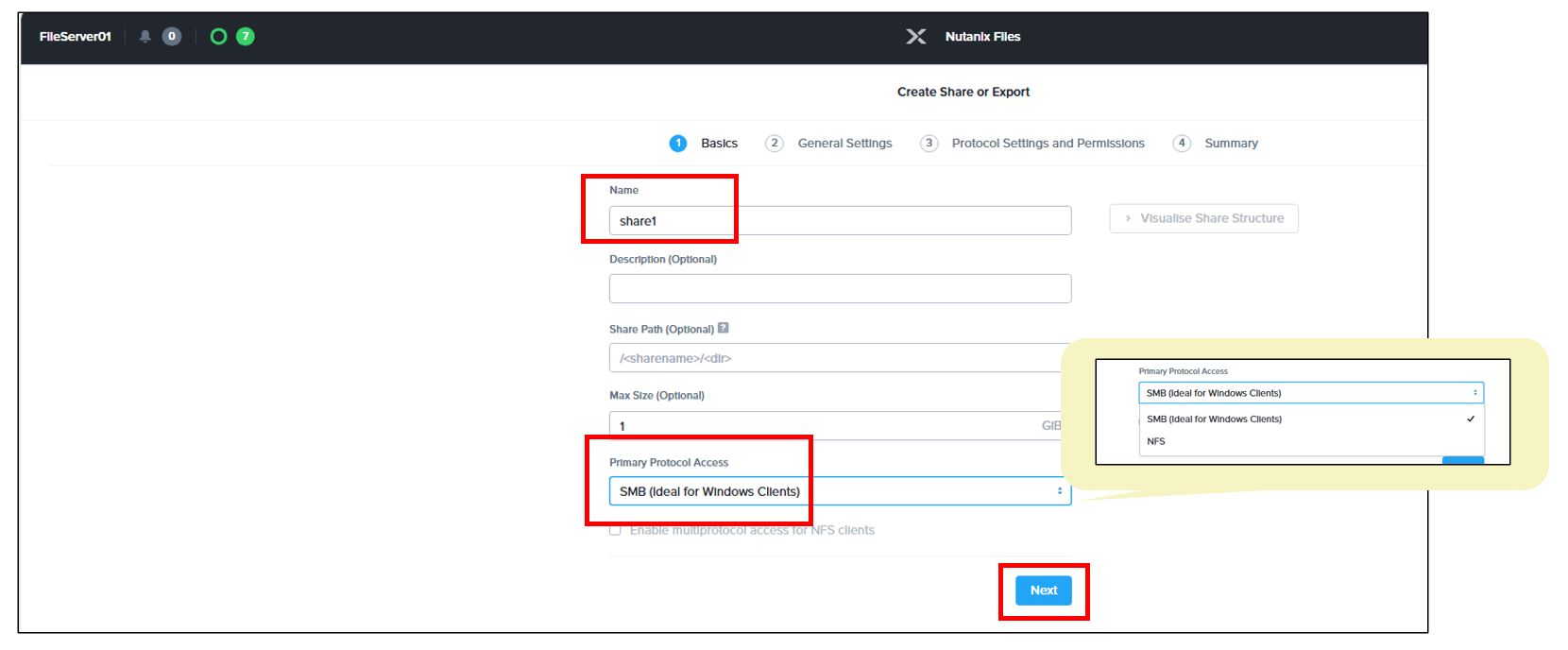
「General Settings」タブにて必要なオプションを選択の上「Next」を選択します。※デフォルトは「標準共有」となり、作成するファイル共有は、それぞれ1台のFSVMに割り当てられますが、「分散共有」を選択する事で複数の FSVM 間で分散される形となり、VDI のユーザプロファイル領域など、アクセスが集中する事が想定されるワークロードにおいてパフォーマンスの向上が見込めます。
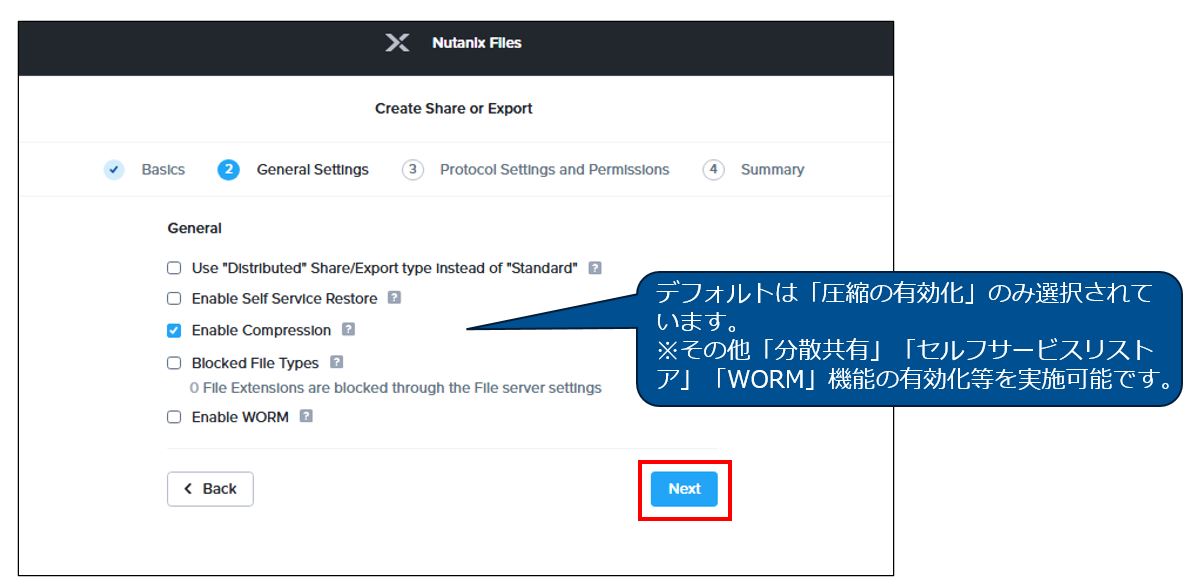
同様に「Protocol Settings and Permissions」タブにて必要なオプションを選択の上、「Summary」タブにて「Create」を選択の上、ファイル共有を作成します。
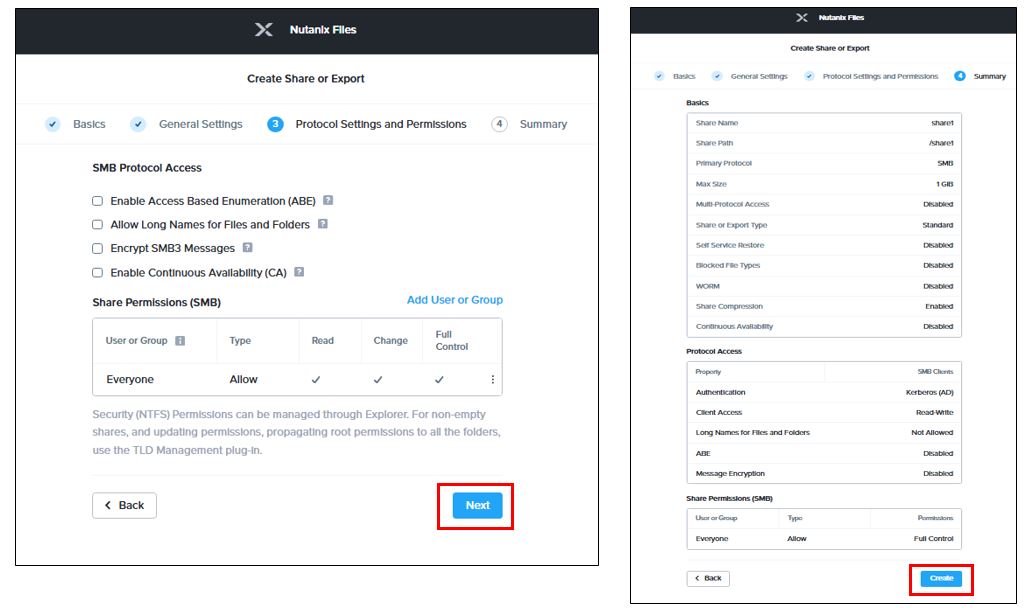
ファイルコンソールの「Shares & Exports」タブにて、ファイル共有が作成された事を確認します。
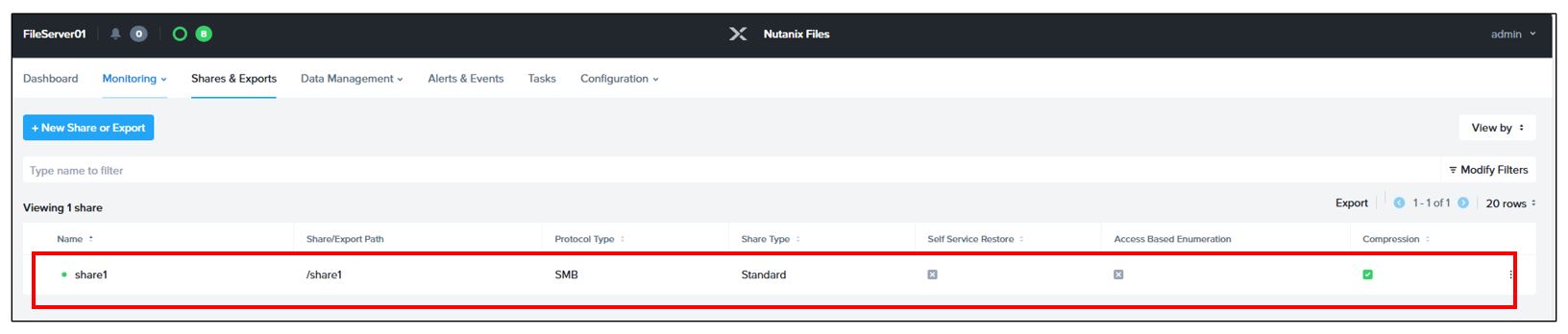
対象のドメインに参加している環境より、作成したファイル共有へのアクセスが可能である事を確認します。
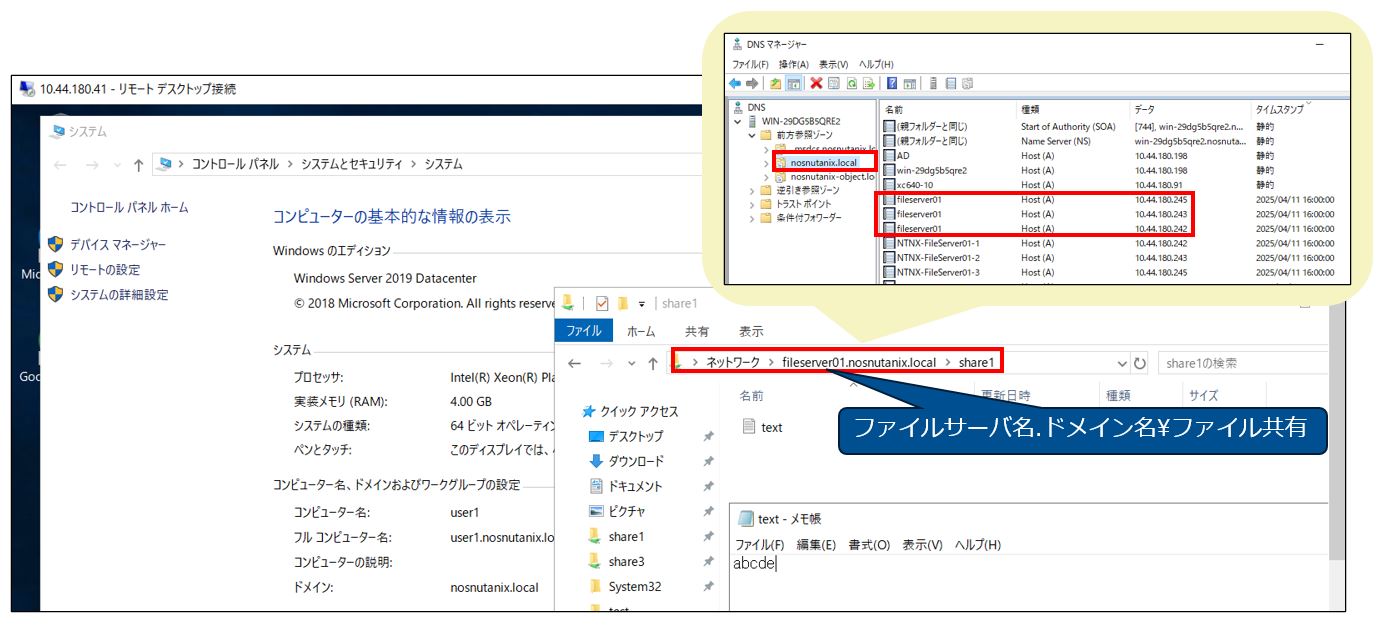
まとめ
今回は Nutanix Files による、Nutanix が提供するファイルサーバー機能についてご紹介させていただきました。本機能を導入いただく事で、Nutanix 環境におけるファイル共有の機能をご利用いただけます。
弊社では今後も Nutanix Cloud Platform を始めとした、最適な仮想化インフラ基盤の構築、運用をご支援させていただきます。
※本記事の内容は執筆者個人の見解であり、所属する組織の見解を代表するものではありません。




